HOC247 giới thiệu với các em Bài 4: Lớp ảnh nhằm giúp các em nhận biết được lớp ảnh (layer), thực hiện được các thao tác với layer để có thể sắp xếp bức ảnh và tạo được hiệu ứng cho layer để hình ảnh thêm ấn tượng. Để biết rõ hơn về nội dung chi tiết, mời các em cùng theo dõi bài học dưới đây
Tóm tắt lý thuyết
1.1. Khám phá các lớp ảnh của một bức ảnh
- Bảng Layers giúp quản lí các lớp ảnh Mỗi đối tượng của một ảnh (ảnh thành phẩn hay chữ) được đặt trên các lớp khác nhau để dễ chỉnh sửa.
- Có thể xếp chồng rất nhiều lớp ảnh lên nhau, mỗi đối tượng trên một lớp có thể bị che khuất một phần hoặc được làm trong suốt để không nhìn thấy bằng mắt thường.
- Bảng Layers dùng để kết hợp các đối tượng ảnh ở các lớp khác nhau nhằm tạo nên một hình ảnh mới, đẹp và thể hiện được ý tưởng của người thiết kế ảnh.
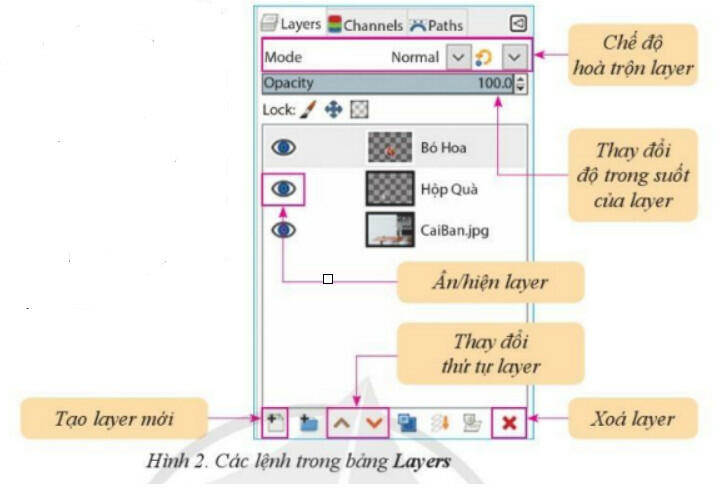
1.2. Thực hành với các lớp ảnh
a) Sắp xếp lớp ảnh
Với ảnh cung cấp sẵn trong thư mục Bai4 hoặc với ảnh em có, theo các hướng dẫn sau đây, em có thể tạo được bức ảnh về sắp xếp bản ăn, ví dụ như ở Hình 3.

Hướng dẫn:
- Bước 1. Tạo các layer mới để chứa thêm các đối tượng cần xuất hiện trên bản ăn (đĩa thức ăn, cốc nước, nền,...) bằng cách chọn File\Open as Layers.
- Bước 2. Chỉnh sửa thứ tự các layer cho phù hợp.
- Bước 3. Chọn Scale và Move trong hộp công cụ để thay đổi kích cỡ và di chuyển các ảnh mới tới vị trí hợp lí (chú ý chọn đúng layer).
- Bước 4. Lưu tệp chỉnh sửa ảnh đã tạo với tên ThucHanh.xcf bằng cách chọn File Save.
- Bước 5. Chọn File Export As để xuất ảnh sản phẩm với tên là SanPham.jpg trong cùng thư mục.
Lưu ý: Nháy chuột vào Select File Type (By Extention) ở phía dưới cửa sổ Export Image để chọn kiểu tệp “jpg”.
b) Đặt hiệu ứng cho lớp ảnh
- Mở tệp SanPham.jpg vừa tạo ra. Thực hiện lệnh tạo thêm hiệu ứng lấp lánh bằng cách chọn Filters Light and Shadow Sparkle với các thông số.
Chú ý: Có thể thực hiện hiệu ứng cho từng layer. Trong trường hợp ảnh chỉ có một layer duy nhất như tệp SanPham.jpg thì khi thực hiện hiệu ứng là cho toàn bộ ảnh.
Bài tập minh họa
Trong các câu sau, những câu nào đúng khi sử dụng phần mềm GIMP?
1) Bảng Layers dùng để quản lí các đối tượng khi chỉnh sửa ảnh.
2) Có thể làm một đối tượng không xuất hiện hoặc bị lấp sau một đối tượng khác trong bức ảnh.
3) Không thể dịch chuyển và điều chỉnh kích cỡ các đối tượng trên layer.
4) Hiệu ứng có thể áp dụng cho từng Layer.
5) Các loại hiệu ứng là cố định, không tùy chỉnh được gì.
Hướng dẫn giải:
Trong các câu sau, câu nào đúng khi sử dụng phần mềm GIMP là:
1. Đúng. Bảng Layers trong GIMP được sử dụng để quản lý các đối tượng trong quá trình chỉnh sửa ảnh.
2. Đúng. Bằng cách sử dụng các lớp (layer) trong GIMP, người dùng có thể làm cho một đối tượng không xuất hiện hoặc bị che khuất bởi một đối tượng khác trong bức ảnh.
3. Sai. Người dùng có thể dịch chuyển và điều chỉnh kích cỡ các đối tượng trên layer bằng cách sử dụng các công cụ trong GIMP.
4. Đúng. GIMP cho phép áp dụng hiệu ứng cho từng layer, giúp tạo ra các hiệu ứng động và nhiều chi tiết.
5. Sai. GIMP cung cấp nhiều loại hiệu ứng và người dùng có thể tùy chỉnh các tham số của chúng để tạo ra hiệu ứng độc đáo và cá nhân hóa cho ảnh của mình.
3. Luyện tập Bài 4 Chủ đề E3 Tin học 8 Cánh diều
Học xong bài này, em sẽ:
- Nhận biết được lớp ảnh (layer).
- Thực hiện được các thao tác với layer để có thể sắp xếp bức ảnh.
- Tạo được hiệu ứng cho layer để hình ảnh thêm ấn tượng.
3.1. Trắc nghiệm Bài 4 Chủ đề E3 Tin học 8 Cánh diều
Các em có thể hệ thống lại nội dung kiến thức đã học được thông qua bài kiểm tra Trắc nghiệm Tin học 8 Cánh diều Chủ đề E3 Bài 4 cực hay có đáp án và lời giải chi tiết.
Câu 4- 10: Mời các em đăng nhập xem tiếp nội dung và thi thử Online để củng cố kiến thức về bài học này nhé!
3.2. Bài tập Bài 4 Chủ đề E3 Tin học 8 Cánh diều
Các em có thể xem thêm phần hướng dẫn Giải bài tập Tin học 8 Cánh diều Chủ đề E3 Bài 4 để giúp các em nắm vững bài học và các phương pháp giải bài tập.
Khởi động trang 70 SGK Tin học 8 Cánh Diều - CD
Hoạt động trang 70 SGK Tin học 8 Cánh Diều - CD
Vận dụng trang 72 SGK Tin học 8 Cánh Diều - CD
Câu hỏi trang 73 SGK Tin học 8 Cánh Diều - CD
4. Hỏi đáp Bài 4 Chủ đề E3 Tin học 8 Cánh diều
Trong quá trình học tập nếu có thắc mắc hay cần trợ giúp gì thì các em hãy comment ở mục Hỏi đáp, Cộng đồng Tin học HOC247 sẽ hỗ trợ cho các em một cách nhanh chóng!
Chúc các em học tập tốt và luôn đạt thành tích cao trong học tập!
-- Mod Tin Học 8 HỌC247











